Запуск многопользовательского сервера
Запускаем установку из файла TeklaStructuresMultiuserServer250_0.exe с правами администратора
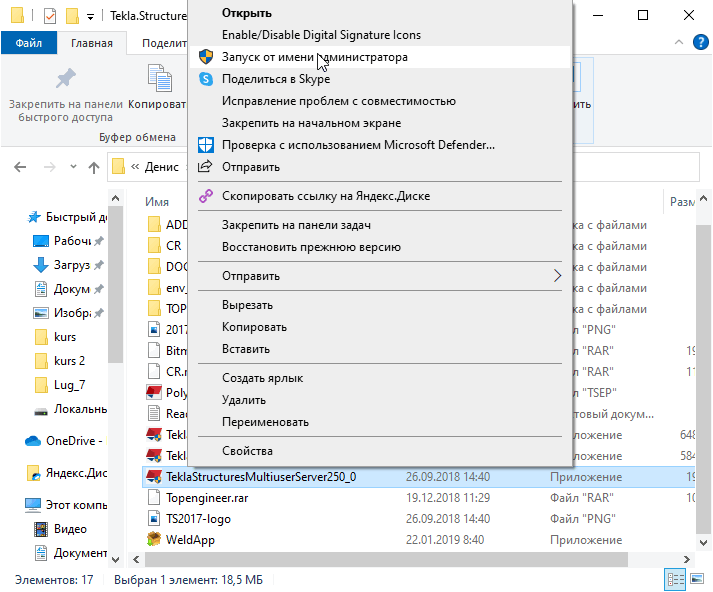
Следуя инструкциям в мастере установки, завершите установку.
По умолчанию сервер устанавливается в следующую папку:
c:\Program Files (x86)\Tekla Structures Multiuser Server
Изменить путь установки во время установки нельзя.
Если вы установили многопользовательский сервер на своем компьютере, имя сервера — это имя вашего компьютера.
Многопользовательский сервер использует порт TCP/IP 1238.
Открываем папку c:\Program Files (x86)\Tekla Structures Multiuser Server\
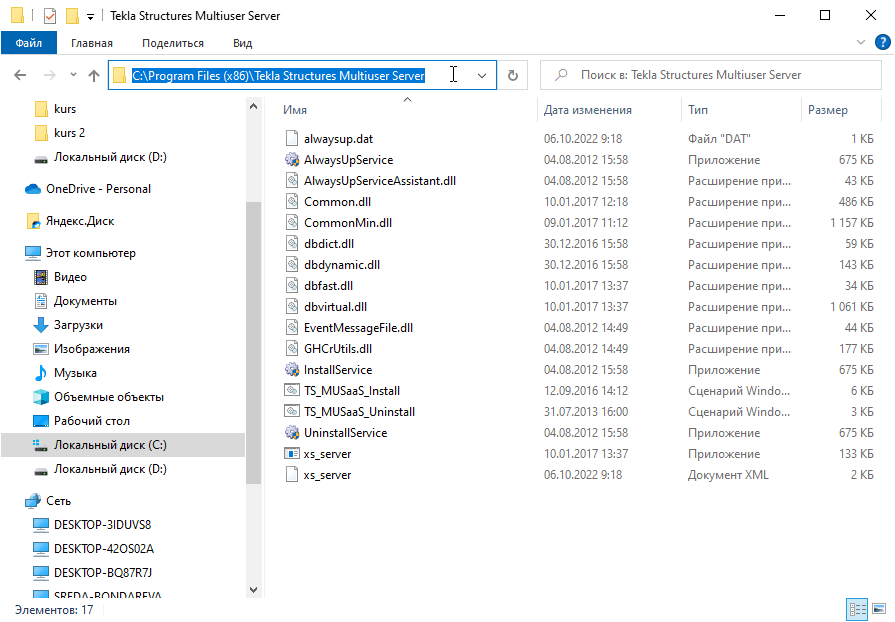
Запускаем от имени администратора файл TS_MUSaaS_Install.cmd
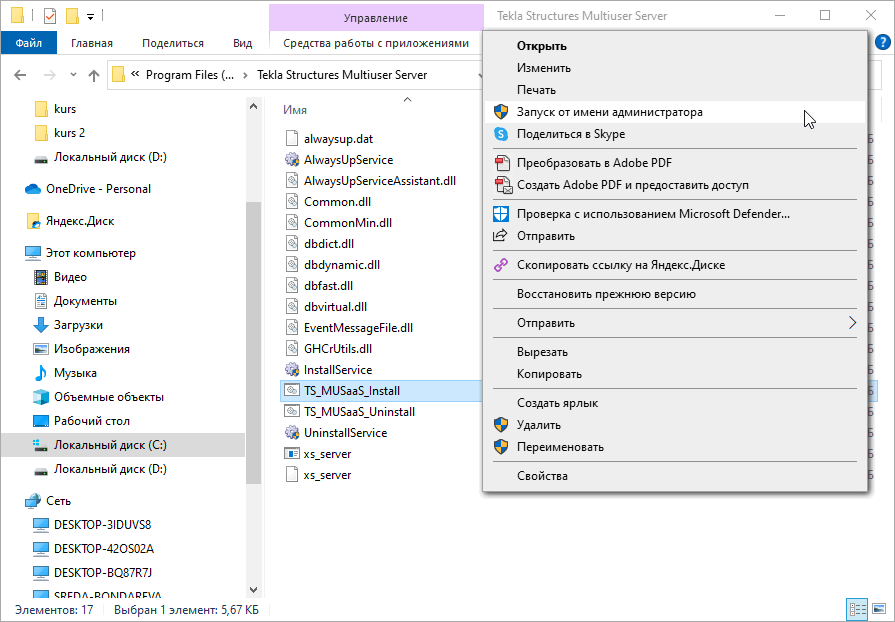
Жмём P. и вводим цифровой код порта по которому будет открыт доступ к серверу. Лучше 1238
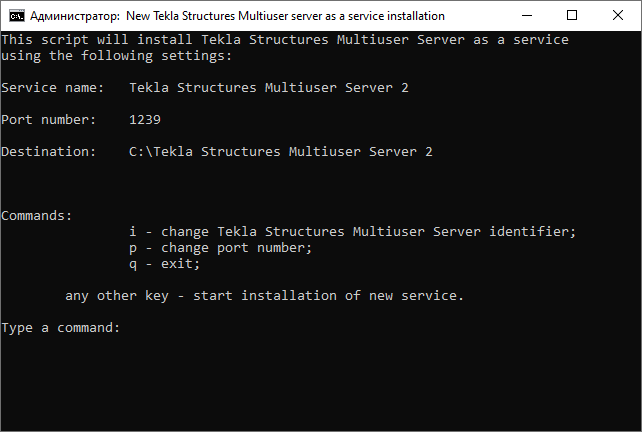
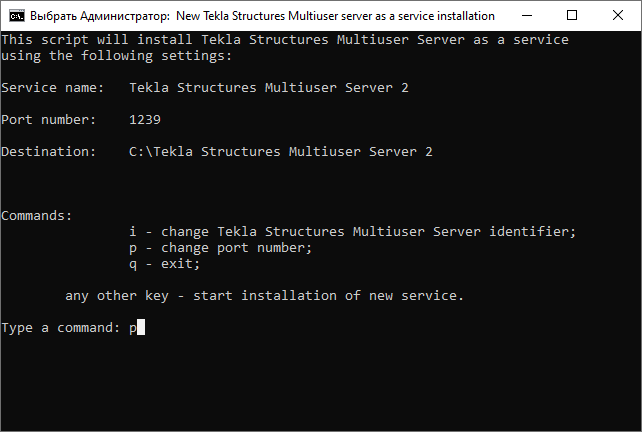
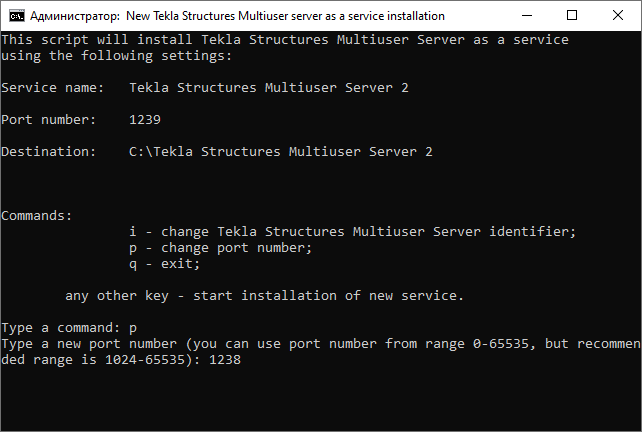
Проверяем открыт ли порт 1238
Запускаем коммандную строку от имени администратора. В папке C:\Windows\System32 файл cmd.exe правой кнопкой и выбрать "Запуск от имени администратора"
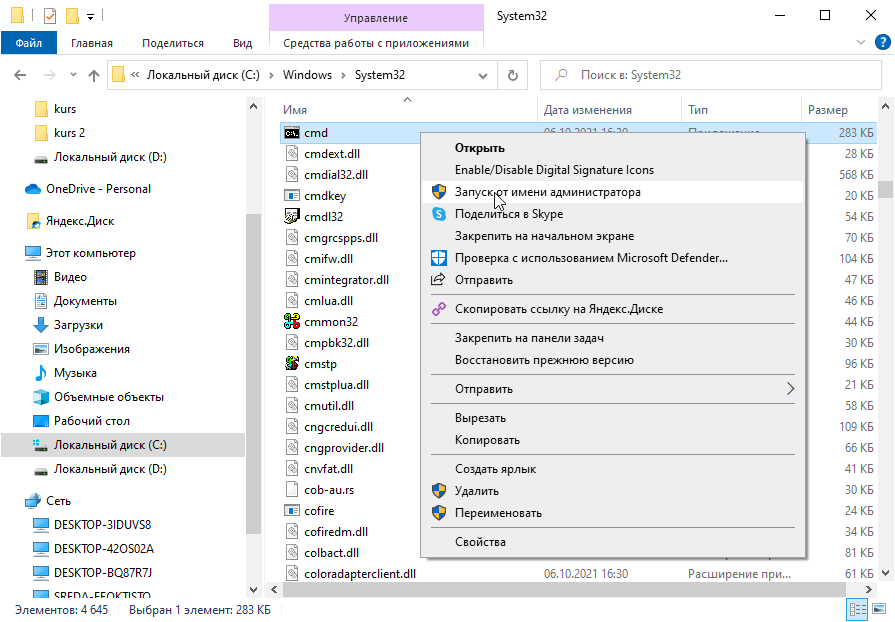
В коммандной строке вводим netstat -a
Смотрим наличие в показанном списке наличие порта 1238
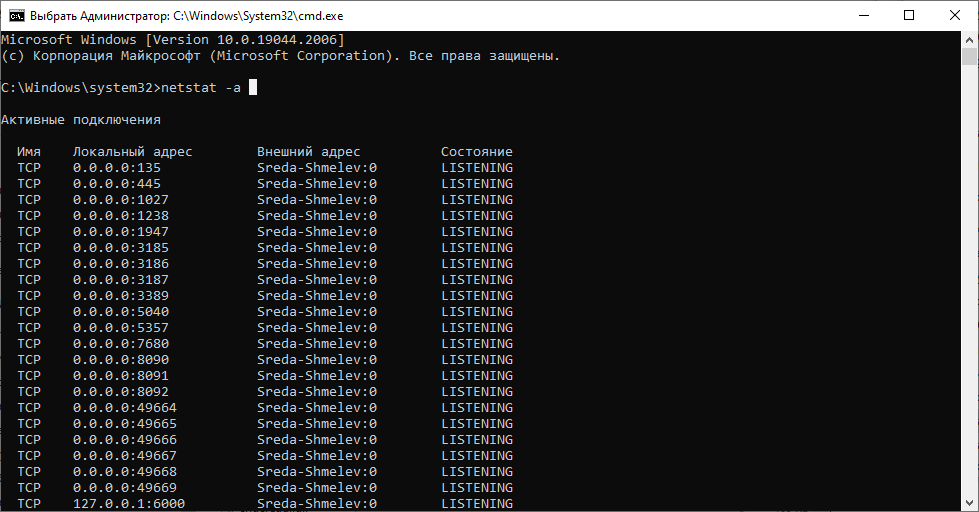
Если адрес с этим портом есть в списке значит он открыт
Если адреса с этим портом в списке нет, переходим дальше
Провести проверку портов на открытость удаленного компьютера можно при помощи команды telnet.
Telnet — это утилита, с помощью которой можно соединиться с удаленным портом любого компьютера. Telnet позволяет установить связь, чтобы передавать команды и получать ответы (например, сделать проброс портов).
В Windows 10 утилита telnet отключена по умолчанию.
В окне терминала введите команду: telnet имя_сервера номер_порта.
Можно проверить порт на доступность по IP, если ввести команду telnet IP_сервера номер_порта (например, telnet 192.168.30.79 1238).
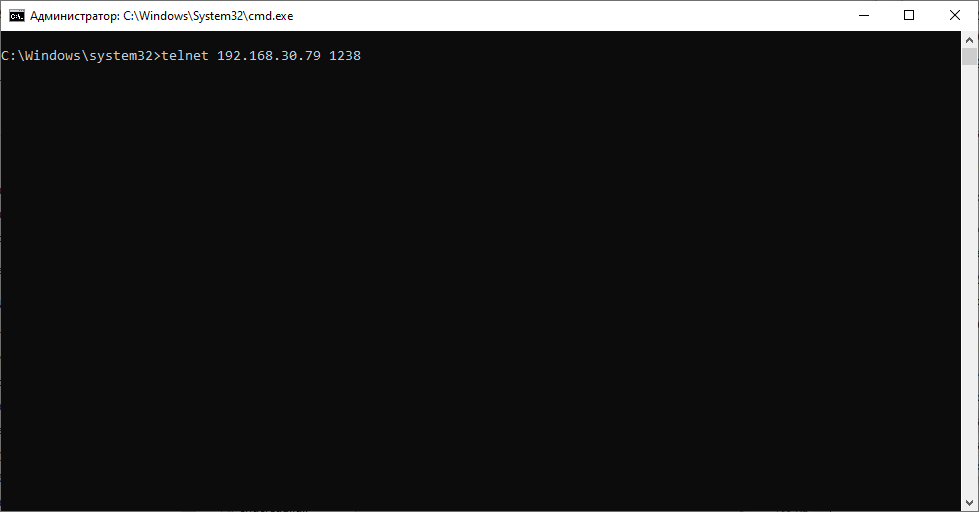
Если на экране появится текст «“telnet” не является внутренней или внешней командой, исполняемой программой или пакетным файлом», то на вашем компьютере отключена утилита и ее надо установить по инструкции:
В командной строке наберите pkgmgr /iu:"TelnetClient" и нажмите Enter. Через мгновение вы вернетесь к командной строке.
Перезагрузите командную строку, чтобы начать использовать Telnet.
Если на экране командной строки появится ошибка, значит порт закрыт:
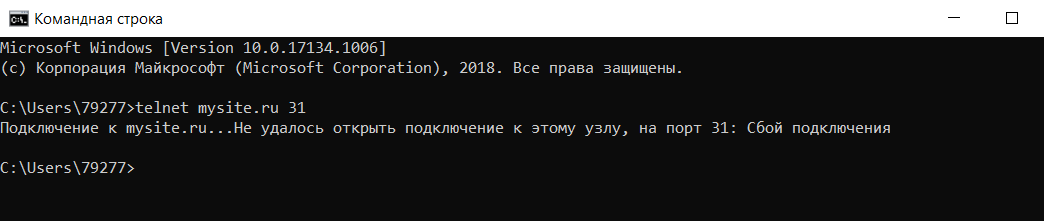
Если экран станет полностью пустым или появится приглашение сервера, значит порт открыт
Открыть порт через командную строку
Запускаем коммандную строку с правами администратора
Для открытия порта вводим команду
netsh advfirewall firewall add rule name="Название правила" protocol="TCP или UDP" localport=Порт action=allow dir=IN
netsh advfirewall firewall add rule name="PortTeklaServer" protocol="TCP" localport=1238 action=allow dir=IN
После чего жмем enter.
Если появилось сообщение ОК, то вы сделали все правильно.